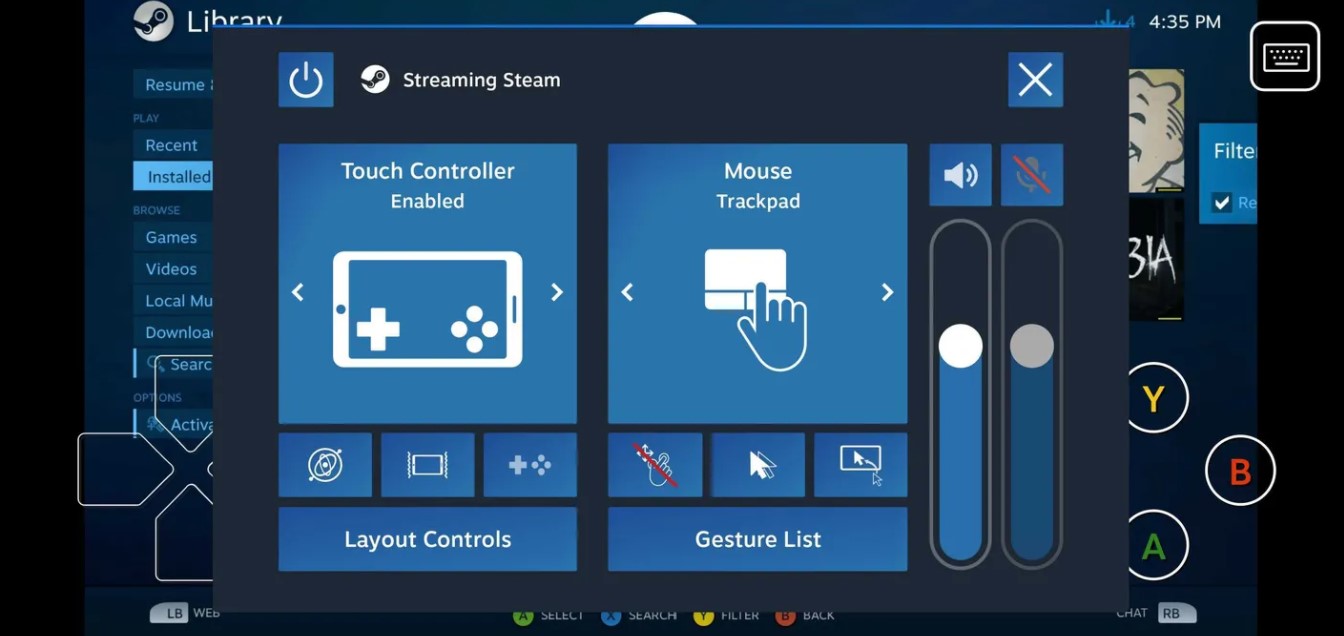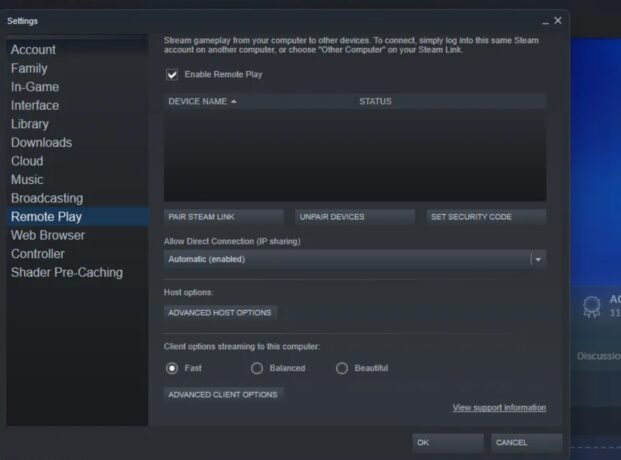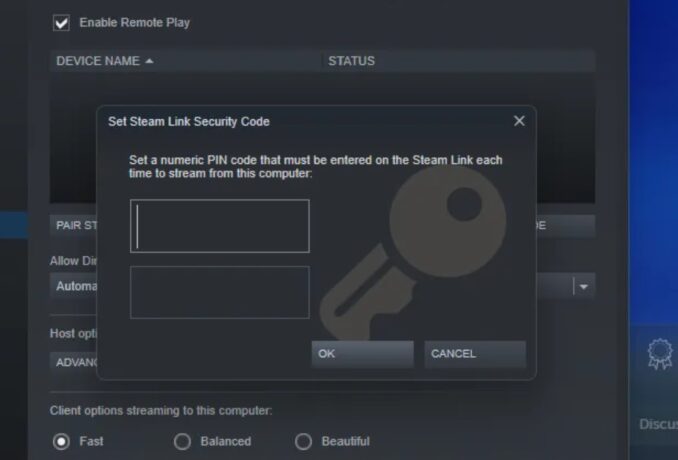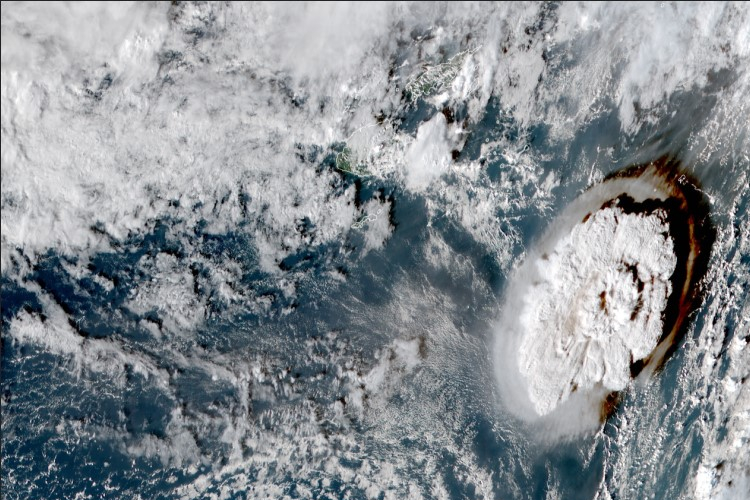Steam Link เล่นเกมบน Steam ที่ไหนก็ได้
จะเกิดอะไรขึ้นหากคุณเล่นเกมบนเดสก์ท็อปพีซีที่ใช้ Windows แต่ต้องการเล่นเกมต่อจากส่วนอื่นของบ้าน หรือแม้แต่นอกบ้าน
หากคุณกำลังใช้Steamซึ่งเป็นปลายทางการเล่นเกมบนพีซีของ Valve คุณสามารถหลีกเลี่ยงส่วนแรกของภาวะที่กลืนไม่เข้าคายไม่ออกนี้โดยใช้Steam Linkซึ่งเป็นโซลูชันการสตรีมเกมในบ้านที่ใช้เครือข่ายท้องถิ่นของคุณ และตอนนี้ก็มีวิธีรอบที่สองเช่นกัน — โดยมีข้อแม้บางประการ
แม้ว่าSteam Deck ที่วางจำหน่ายล่าสุดจะทำให้เกมเมอร์มีวิธีการใหม่ในการเล่นเกมนอกเดสก์ท็อป คุณลักษณะ Steam Link ช่วยให้คุณสามารถสตรีมเกมของคุณได้จากทุกที่โดยใช้อุปกรณ์ Android หรือ Apple ที่มีการเชื่อมต่ออินเทอร์เน็ต ( RIP Steam Link Box ) . แม้ว่า Steam Link จะออกจากเบต้ามาระยะหนึ่งแล้ว แต่บริการนี้ยังคงเป็นการต่อสู้ที่ยากเย็นแสนเข็ญแม้สำหรับผู้ใช้ระดับสูง ดังนั้นอย่าแปลกใจหากคุณพบกับการเชื่อมต่อหรือประสิทธิภาพที่ไม่สอดคล้องกัน
บทความอื่น ๆ : Yield Farming บน Solana รับผลตอบแทนสูง
ดังนั้น มาเริ่มต้นการตั้งค่าการสตรีมเกม Steam จากเดสก์ท็อปเครื่องหนึ่งไปยังอีกเครื่องหนึ่ง หรือระหว่างเดสก์ท็อปและอุปกรณ์มือถือของคุณ
ตรวจสอบให้แน่ใจว่าคุณมีเราเตอร์หรืออีเธอร์เน็ตแบบมีสายที่ดีเรื่องนี้อาจดำเนินไปโดยไม่บอก แต่เครือข่ายของคุณต้องแข็งแกร่ง — หาก Wi-Fi ของคุณอ่อนแอ ช้า แออัด หรือมีสัญญาณรบกวนมากเกินไป คุณจะไม่เห็นผลลัพธ์ที่ยอดเยี่ยม ด้วยการเชื่อมต่ออีเทอร์เน็ตแบบมีสายที่ปลายทั้งสองข้าง การสตรีมบน Steam จึงสามารถสัมผัสได้ถึงความราบรื่นอย่างแท้จริงภายในบ้านของคุณเอง แต่ไม่สามารถเล่นได้อย่างสมบูรณ์ด้วยลิงก์ไร้สายที่ไม่ดี เพียงแค่เก็บไว้ในใจ
การตั้งค่าแอพไคลเอนต์ STEAM สำหรับการสตรีม
- ก่อนที่คุณจะทำการสตรีม (ในบ้านหรืออย่างอื่น) คุณอาจต้องการดาวน์โหลดหรืออัปเดตเป็นเวอร์ชั่นล่าสุดของไคลเอนต์เดสก์ท็อป Steamเพื่อประสบการณ์ที่ดีที่สุด หากคุณต้องการสตรีมเกมไปยังโทรศัพท์ของคุณ ให้ดาวน์โหลดไคลเอนต์ Steam link ไปยังอุปกรณ์ AndroidหรือAppleของคุณ หากคุณกำลังสตรีมไปยังคอมพิวเตอร์ Windows MacOS เครื่องอื่น สิ่งที่คุณต้องมีก็คือมีไคลเอนต์ Steam ล่าสุดติดตั้งอยู่ที่นั่นด้วย โดยไม่ต้องใช้ซอฟต์แวร์เพิ่มเติม
- หากคุณกำลังสตรีมไปยังอุปกรณ์มือถือ ให้ไปที่การตั้งค่าแอพ Steam Link บนโทรศัพท์ของคุณ แล้วเลือก “คอมพิวเตอร์เครื่องอื่น” PINสี่หลักจะปรากฏบนหน้าจอของคุณ ซึ่งคุณจะต้องป้อนบนเดสก์ท็อปเพื่อทำกระบวนการจับคู่ให้เสร็จสิ้นหากคุณกำลังใช้พีซีสองเครื่องคุณไม่จำเป็นต้องจับคู่เครื่องดังกล่าวเพื่อสตรีมในบ้านเพียงลงชื่อเข้าใช้บัญชดียวกันในเครือข่ายเดียวกัน
- ใช้ไคลเอ็นต์ Steam บนเดสก์ท็อปจากเมนู “Remote Play” เลือก “Pair Steam Link” จากนั้นป้อนรหัสที่เห็นในโทรศัพท์ของคุณตรวจสอบให้แน่ใจว่าคุณอยู่ในเครือข่ายดียวกัน และปฏิบัติตามวิซาร์ดการตั้งค่าจนกว่ากระบวนการจับคู่จะเสร็จสิ้น
- ณ จุดนี้ คุณสามารถเริ่มการสตรีมได้ แต่ก่อนอื่น เราขอแนะนำให้คุณตั้ง PIN สี่หลักเพื่อรักษาความปลอดภัยในการเชื่อมต่อระหว่างแอประยะไกลและพีซีของคุณ เพราะคุณกำลังมอบการควบคุมระยะไกลเต็มรูปแบบบนคอมพิวเตอร์ของคุณไปยังอุปกรณ์อื่น ดังนั้นคุณควรปฏิบัติตามมาตรการรักษาความปลอดภัยที่ดี ต่อไปนี้เป็นวิธีตั้งค่า PIN สำหรับ Steam Link:
- ในหน้าการตั้งค่า “Remote Play” เดียวกันจากก่อนหน้านี้ ให้เลือกปุ่ม “Set Security Code”
- ถัดไป ตั้งค่า PIN สี่หลักโดยป้อนลงในทั้งสองฟิลด์ จากนั้นคลิกที่ปุ่ม “OK”
จากนี้ไป เมื่อใดก็ตามที่คุณพยายามสตรีมในบ้านหรือจากระยะไกล คุณจะต้องป้อน PIN
ในที่สุดคุณก็ผ่านขั้นตอนการตั้งค่าแล้ว! ตราบใดที่คุณยังคงเข้าสู่ระบบไคลเอนต์ Steam ทั้งสอง คุณควรจะสามารถใช้การสตรีม Steam Link ได้อย่างรวดเร็วเมื่อคุณอยู่บนเครือข่ายท้องถิ่นของคุณเอง — หรือผ่านทางอินเทอร์เน็ตสาธารณะ จากโทรศัพท์ของคุณ เพิ่มเติมเกี่ยวกับที่ด้านล่าง
วิธีการสตรีมเกมจากระยะไกลโดยใช้ STEAM LINK
- ขั้นแรก คุณจะต้องเชื่อมต่ออินเทอร์เน็ตด้วยความเร็วในการอัพโหลดที่ยอดเยี่ยม แม้ว่า Comcast จะให้ความเร็ว 150Mbps แก่คุณ แต่การอัปโหลด 5Mbps จะไม่ลดความเร็วลงเมื่อคุณอัปโหลดสตรีมวิดีโอความละเอียดสูงไปยังระบบคลาวด์
- สมมติว่าคุณมีการเชื่อมต่อและจับคู่อุปกรณ์แล้ว (ดูขั้นตอนก่อนหน้านี้) คุณสามารถเริ่มสตรีมเกมผ่านอินเทอร์เน็ตได้
- สำหรับการสตรีมจากมือถือ ให้เปิดแอพ Steam Link และเลือกคอมพิวเตอร์ที่คุณเพิ่มไว้ก่อนหน้านี้
- เลือก “เริ่มเล่น” ป้อน PIN สี่หลักของคุณ แล้วกด “เชื่อมต่อ” สมมติว่าพีซีโฮสต์ของคุณไม่อยู่ในโหมดสลีป เครื่องควรเปลี่ยนเป็นโหมด Steam Big Picture ในขณะที่ส่งกระแสข้อมูลไปยังโทรศัพท์ของคุณพร้อมกัน จากประสบการณ์ของผม มีความล่าช้าเล็กน้อยในการควบคุมกล้องและอินพุตเมื่อใช้ผ่านการเชื่อมต่อ LTE บนมือถือ แต่อาจแตกต่างกันไปตามเครือข่ายและตำแหน่งของคุณ
- นอกจากนี้ คุณสามารถเลือกวิธีการควบคุมต่างๆ ภายในแอพมือถือ Steam Link จากหน้าจอเริ่มต้นของแอพ ให้แตะที่การตั้งค่า ตามด้วย “ตัวควบคุม” จากที่นี่ คุณสามารถใช้อินพุตแบบสัมผัสที่แข็งแกร่งและปรับแต่งได้ของ Steam หรือจับคู่คอนโทรลเลอร์กับโทรศัพท์ของคุณที่พีซีโฮสต์จะรู้จัก
การสตรีมเกมบนเครือข่ายในบ้านนั้นโดยทั่วไปแล้วจะเหมือนกับการสตรีมผ่านอินเทอร์เน็ต คุณเพียงแค่ต้องลงชื่อเข้าใช้ Steam (โดยใช้บัญชีและเครือข่ายเดียวกัน) บนอุปกรณ์ทั้งสองเครื่อง ไม่ว่าจะเป็นมือถือหรือเดสก์ท็อปด้วยโฮสต์ Windows หรือพีซีของคุณ (ที่เกมสตรีมจาก) และปลายทางการสตรีมของคุณ (โทรศัพท์ Android, พีซีเครื่องอื่น ฯลฯ)
เพียงแค่เลือกเกมจากไลบรารีของคุณบนอุปกรณ์ที่รับ บนเดสก์ท็อป Windows หรือ macOS การดำเนินการนี้จะเกี่ยวข้องกับการไปที่คลังเกมของคุณและคลิก “สตรีม” ในเกมใดๆ ของคุณ ในแอป Steam Link เพียงกดปุ่ม “เริ่มเล่น”ทั้งโฮสต์พีซีและเครื่องรับควรแสดงสตรีมเกมที่เป็นปัญหาเหมือนกัน
อ่านบทความอื่น ๆ ได้ที่ : lifeisforgotten.com